
La plupart des tableurs sont capables d'effectuer diverses opérations numériques pour manipuler rapidement les données que vous saisissez dans les cellules. Si vous utilisez Numbers d'Apple pour créer et modifier des feuilles de calcul, vous pourrez utiliser des formules directement depuis votre iPhone et votre iPad.
Numbers, comme toute autre application de feuille de calcul, comporte des fonctions et des formules intégrées pour faciliter les calculs. Cela élimine le besoin d'utiliser une calculatrice pour faire vos calculs. Dans Numbers, les formules fournissent des valeurs calculées en fonction du contenu des cellules que vous sélectionnez dans votre feuille de calcul. Il maintient également les résultats à jour lorsque vous modifiez les valeurs dans les cellules respectives.
Vous connaissez peut-être l'application Numbers sur Mac, mais si vous ne savez pas comment accéder aux formules et les utiliser sur votre appareil iOS ou iPadOS, nous vous guiderons à travers les étapes nécessaires pour apprendre à utiliser les formules dans les feuilles de calcul Numbers sur les deux. l'iPhone et l'iPad.
Comment utiliser les formules dans les feuilles de calcul Numbers sur iPhone et iPad
Avant de poursuivre la procédure, vous devez télécharger et installer l'application Numbers depuis l'App Store. Maintenant, sans plus tarder, ouvrons une feuille de calcul et commençons à utiliser des formules.
- Ouvrez l'application "Numbers" sur votre iPhone ou iPad.

- Si vous n'avez jamais créé de feuilles de calcul avec Numbers, appuyez sur l'icône "+" située dans le coin supérieur droit de l'écran.
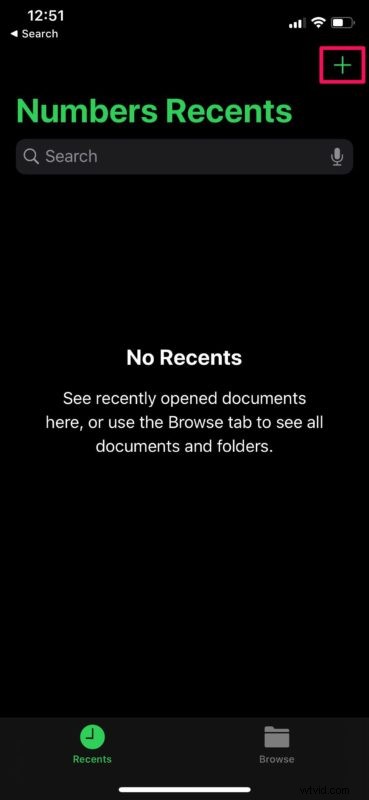
- Maintenant, choisissez le modèle "Vierge" pour commencer.
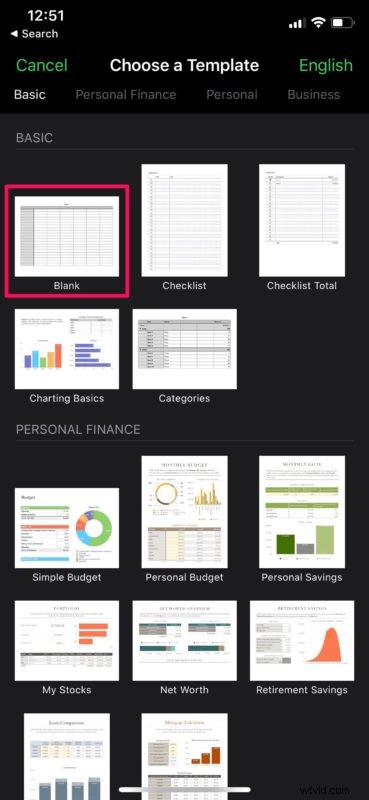
- Ici, entrez les valeurs dans leurs cellules respectives et sélectionnez la cellule où vous voulez le résultat calculé. Maintenant, appuyez sur l'icône "=" située juste au-dessus du clavier pour accéder aux formules.
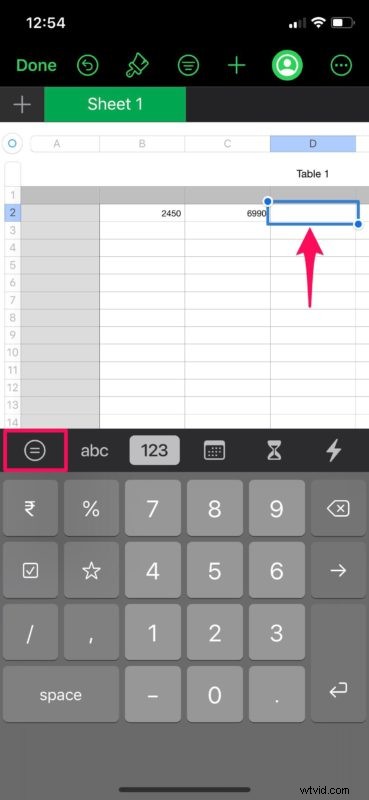
- Ensuite, appuyez sur l'option "fx" comme indiqué dans la capture d'écran ci-dessous pour accéder à diverses fonctions mathématiques.
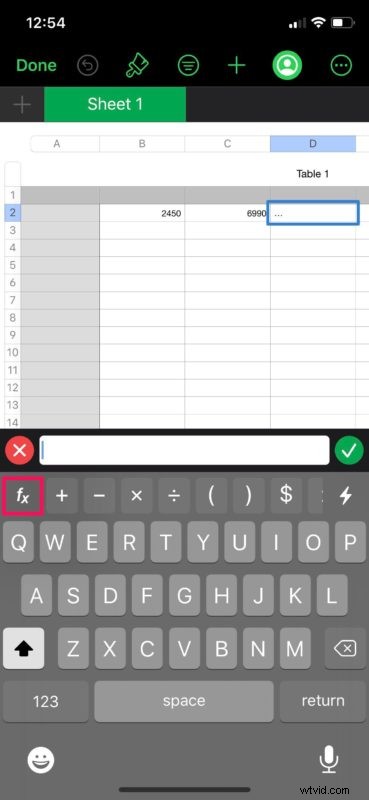
- Ici, vous pouvez choisir n'importe laquelle des fonctions. Cependant, pour cette instance, nous choisirons "SOMME".
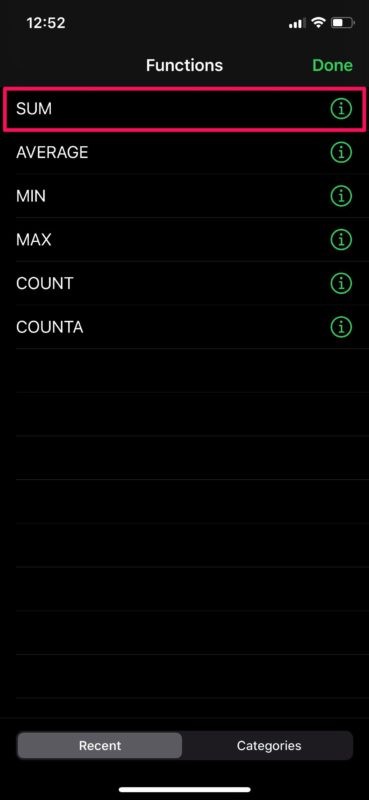
- Maintenant, vous pouvez sélectionner les cellules pour exécuter la fonction mathématique. Lorsque vous êtes prêt à obtenir le résultat, appuyez sur la coche verte située juste au-dessus du clavier.
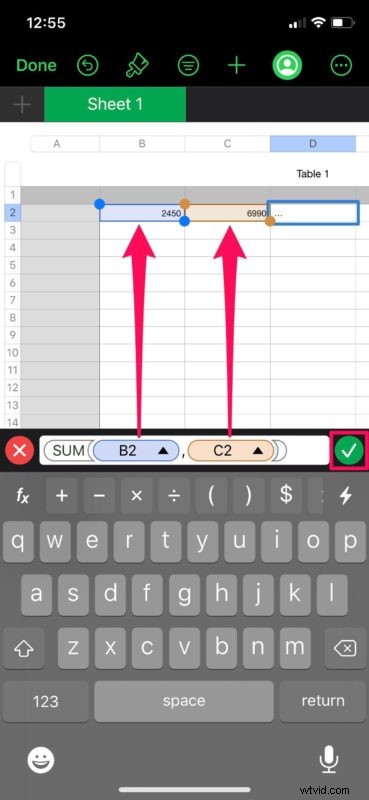
- Comme vous pouvez le voir ici, le résultat calculé apparaîtra dans la cellule que vous avez sélectionnée à l'étape 4.
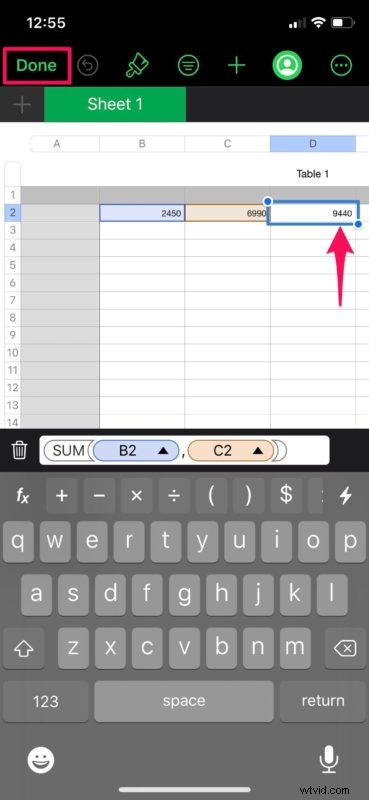
Voilà. Vous savez désormais comment accéder aux formules de vos feuilles de calcul et les utiliser à l'aide de l'application Numbers sur iPad ou iPhone.
Chaque fois que vous modifiez les valeurs dans l'une des cellules que vous avez choisies pour un calcul, les résultats seront automatiquement mis à jour dans les cellules correspondantes. Ainsi, vous n'avez pas à refaire toutes ces étapes si vous souhaitez simplement modifier les entrées.
Ce que nous avons décrit ici n'est qu'un exemple très basique de ce que vous pourriez faire avec les fonctions dans Numbers. Cependant, selon la fonction choisie, les calculs peuvent devenir complexes. Une fois que vous avez compris, travailler avec des formules dans Numbers est un jeu d'enfant et peut grandement améliorer vos feuilles de calcul.
Si vous utilisez d'autres logiciels comme Microsoft Excel ou Google Sheets pour travailler sur vos feuilles de calcul, vous serez ravi de savoir que vous pouvez facilement utiliser des formules et effectuer des opérations mathématiques de manière très similaire. Ou, vous pouvez importer vos documents Excel dans Numbers et les modifier sur votre appareil iOS/iPadOS. Si vous utilisez plusieurs tableurs, vous voudrez peut-être apprendre à convertir un fichier Numbers en Excel sur un iPhone ou un iPad.
Utilisez-vous des formules dans Numbers ? Êtes-vous en mesure d'éviter les erreurs humaines en utilisant les outils intégrés que propose Numbers ? Quelles autres applications de feuille de calcul ont déjà été utilisées et comment se comparent-elles à Numbers ? Partagez vos pensées et opinions dans la section des commentaires ci-dessous.
